2024年最新のHIROGETE(ヒロゲテ)で発送ラベルを作成・発送する方法を解説します!
ヒロゲテとは発送ラベルを作成するツールです
ヒロゲテを使えばebayからバイヤーの住所や名前が同期されるのでとても発送にラベルを作成することができます。
また発送完了ボタンを押せばebayへ自動で追跡番号もUPされます。

ヒロゲテの使い方
このページでもシンプルに解説していますが、公式サイトにもマニュアルがあるのでそちらもご利用下さいね!
またとても分かりやすい動画もありますので貼っておきます!
こちらでも簡単に使い方を解説しております!
① HIROGETE(ヒロゲテ)登録
まずは HIROGETE(ヒロゲテ) に登録しましょう。

その後は指示通りに進めましょう。
※かなりシンプルで簡単です。
② HIROGETE(ヒロゲテ) 管理画面
こちらが HIROGETE(ヒロゲテ) のラベルを作成する画面です。

- バイヤーの住所
- 内容品
- 申告金額
- 重量※重量は入力必須ではないですので分からなければ空欄でOK
- 発送方法
- IOSS※ヨーロッパ向けの輸入ワンストップショップ番号
- HSコード※関税分類番号ですが分からなければ空欄でOK
③HIROGETE(ヒロゲテ) 使い方
まずはebayから商品情報を同期させます※右上の同期ボタン

⇊⇊⇊
次に①~⑦を入力しましょう。


ほとんどebayから同期されているので、あまり変更する箇所はありません!とても便利ですね!
また、アイテム名も内容物がわかればいいので短めに変更しましょう※通常はebayの商品名がそのまま反映されています
⇊⇊⇊
最後にラベルを作りたい商品をチェックしてラベル作成ボタンをクリックしましょう⇊




⇊⇊⇊
確認をクリックしましょう!


⇊⇊⇊
発送方法や申告タイプを選択してラベル印刷をしましょう ※有料ですが保険もかけれます


⇊⇊⇊
印刷画面をチェックして問題なさそうでしたら印刷をしましょう


⇊⇊⇊
印刷がおわったらHIROGETE(ヒロゲテ)の画面から発送待ち ⇛商品を選択 ⇛発送完了をクリックしましょう。


発送完了をクリックすれば自動でebayへ追跡番号がアップされます
※一応ebay上でも確認してみましょう!
以上で完了となります。
たったこれだけです!とても簡単ですよね?
DHLやFedEXも設定(対応)できます
設定をすればDHLなどのクーリエでも発送ラベルが作成できます※集荷もできます


間違った場合
間違ってラベル作成や発送完了としてもちゃんと元へ戻せます⇊


同梱も可能
複数の商品にチェックをいれて注文同梱をクリックすれば、複数の商品を同じバイヤーに変われた場合にも1つのラベルで発送できます⇊


ヒロゲテ以外にもいろんなサービスがある



今はヒロゲテ以外にもサービスが展開されていますので、自分が使いやすいサービスを使いましょう!
今現在クーリエの発送代行会社はヒロゲテの他に以下のサービスがあります↓↓